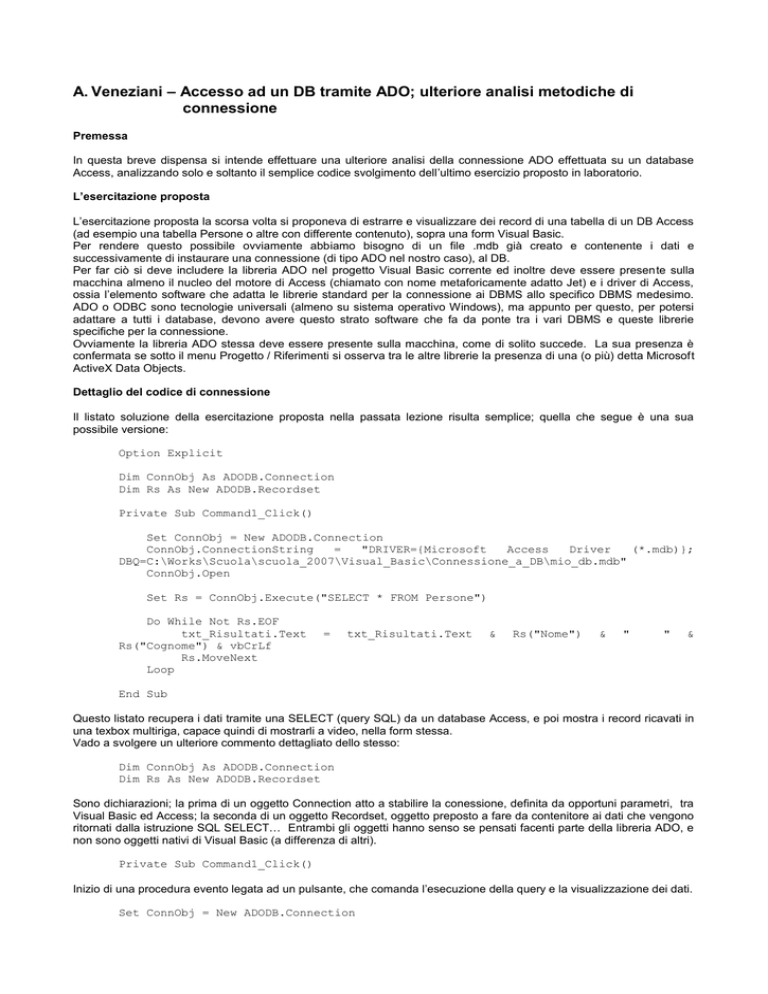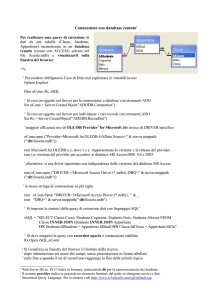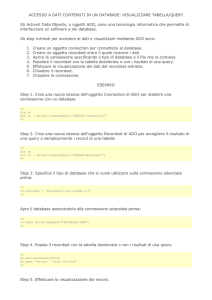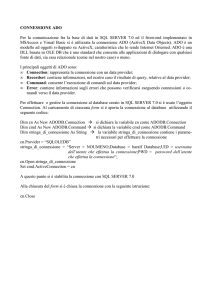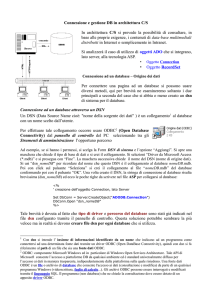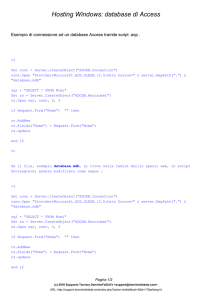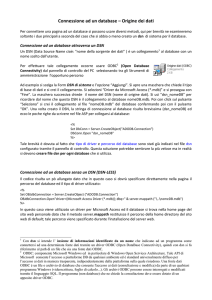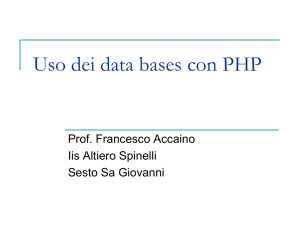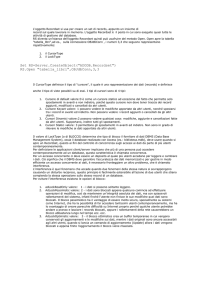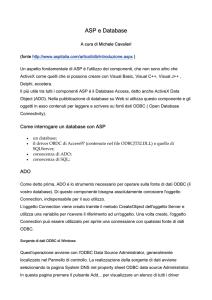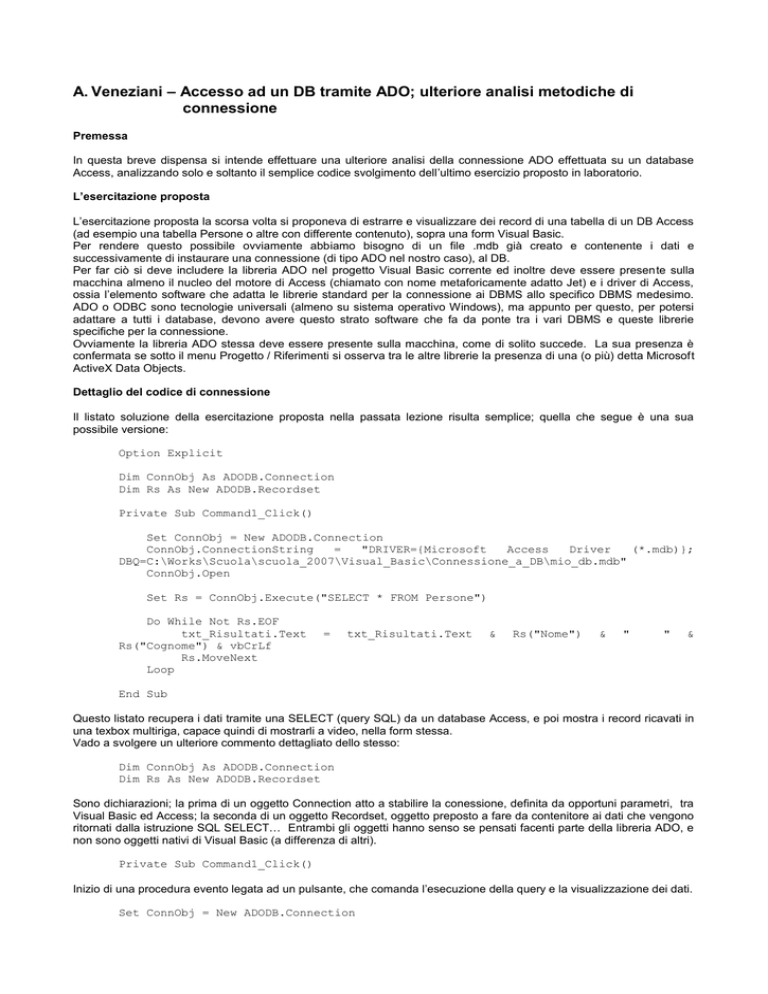
A. Veneziani – Accesso ad un DB tramite ADO; ulteriore analisi metodiche di
connessione
Premessa
In questa breve dispensa si intende effettuare una ulteriore analisi della connessione ADO effettuata su un database
Access, analizzando solo e soltanto il semplice codice svolgimento dell’ultimo esercizio proposto in laboratorio.
L’esercitazione proposta
L’esercitazione proposta la scorsa volta si proponeva di estrarre e visualizzare dei record di una tabella di un DB Access
(ad esempio una tabella Persone o altre con differente contenuto), sopra una form Visual Basic.
Per rendere questo possibile ovviamente abbiamo bisogno di un file .mdb già creato e contenente i dati e
successivamente di instaurare una connessione (di tipo ADO nel nostro caso), al DB.
Per far ciò si deve includere la libreria ADO nel progetto Visual Basic corrente ed inoltre deve essere presente sulla
macchina almeno il nucleo del motore di Access (chiamato con nome metaforicamente adatto Jet) e i driver di Access,
ossia l’elemento software che adatta le librerie standard per la connessione ai DBMS allo specifico DBMS medesimo.
ADO o ODBC sono tecnologie universali (almeno su sistema operativo Windows), ma appunto per questo, per potersi
adattare a tutti i database, devono avere questo strato software che fa da ponte tra i vari DBMS e queste librerie
specifiche per la connessione.
Ovviamente la libreria ADO stessa deve essere presente sulla macchina, come di solito succede. La sua presenza è
confermata se sotto il menu Progetto / Riferimenti si osserva tra le altre librerie la presenza di una (o più) detta Microsoft
ActiveX Data Objects.
Dettaglio del codice di connessione
Il listato soluzione della esercitazione proposta nella passata lezione risulta semplice; quella che segue è una sua
possibile versione:
Option Explicit
Dim ConnObj As ADODB.Connection
Dim Rs As New ADODB.Recordset
Private Sub Command1_Click()
Set ConnObj = New ADODB.Connection
ConnObj.ConnectionString
=
"DRIVER={Microsoft
Access
Driver
(*.mdb)};
DBQ=C:\Works\Scuola\scuola_2007\Visual_Basic\Connessione_a_DB\mio_db.mdb"
ConnObj.Open
Set Rs = ConnObj.Execute("SELECT * FROM Persone")
Do While Not Rs.EOF
txt_Risultati.Text
Rs("Cognome") & vbCrLf
Rs.MoveNext
Loop
=
txt_Risultati.Text
&
Rs("Nome")
&
"
"
&
End Sub
Questo listato recupera i dati tramite una SELECT (query SQL) da un database Access, e poi mostra i record ricavati in
una texbox multiriga, capace quindi di mostrarli a video, nella form stessa.
Vado a svolgere un ulteriore commento dettagliato dello stesso:
Dim ConnObj As ADODB.Connection
Dim Rs As New ADODB.Recordset
Sono dichiarazioni; la prima di un oggetto Connection atto a stabilire la conessione, definita da opportuni parametri, tra
Visual Basic ed Access; la seconda di un oggetto Recordset, oggetto preposto a fare da contenitore ai dati che vengono
ritornati dalla istruzione SQL SELECT… Entrambi gli oggetti hanno senso se pensati facenti parte della libreria ADO, e
non sono oggetti nativi di Visual Basic (a differenza di altri).
Private Sub Command1_Click()
Inizio di una procedura evento legata ad un pulsante, che comanda l’esecuzione della query e la visualizzazione dei dati.
Set ConnObj = New ADODB.Connection
L’oggetto Connection di cui si è parlato in precedenza e stato prima solo dichiarato; nella riga qui sopra viene anche
opportunamente allocato, ossia esso diventa effettivamente pronto per essere utilizzato. In questo caso si noti la
sintassi Visual Basic atta ad ottenere questa allocazione: New seguita dall’indicazione del tipo di oggetto da allocare.
A questo punto ConnObj, ossia il nostro specifico oggetto Connection non è più Nothing (valore di default per gli oggetti
non allocati), ma ha assunto un valore che rappresenta realmente l’oggetto.
Proprio per questo è possibile iniziare a fissare una sua importante proprietà, vale a dire la connectionstring (o in italiano
stringa di connessione):
ConnObj.ConnectionString = "DRIVER={Microsoft Access Driver (*.mdb)};
DBQ=C:\Works\Scuola\scuola_2007\Visual_Basic\Connessione_a_DB\mio_db.mdb"
In questo caso la connectionstring definisce solo il tipo di driver usato e la posizione del file ove si trova il DB. Si ricorda
che esistono più d tipi di connectionstring anche per lo stesso DBMS, e che le connectionstring di due DBMS diversi
sono usualmente differenti.
Esiste quindi, in definitiva una grande varietà di connectionstring, ognuna con varie
caratteristiche e peculiarità. Ovviamente la parte che segue a DRIVER=… è quella che indica il driver da utilizzare e la
parte DBQ=… è quella che indica la posizione del file di database (si ricorda che quest’ultima è una caratteristica di
Access, in quanto in molti DBMS non è noto ove siano i files di database.
Infine dopo aver opportunamente regolato i parametri di connessione si comanda di aprire la connessione.
ConnObj.Open
Se tutto è corretto (percorso e nome del driver, il driver è presente, il nucleo di Access Jet è presente), allora ecco che la
connessione verrà stabilita.
Da questo momento è possibile inviare al DBMS comandi di tutti i generi, sempre sotto forma di stringhe. L’operazione
viene fatta nel nostro caso usando il metodo Execute:
Set Rs = ConnObj.Execute("SELECT * FROM Persone")
che esegue una semplice query e che rende valori di ritorno in un oggetto recordset chiamato Rs, messo appositamente
a sinistra del comando Execute. Se non fossero stati presenti valori di ritorno (records), ad esempio si pensi ad un
comando di inserimento o di cancellazione, allora ovviamente la presenza del recordset non era necessaria.
In questo caso invece è stato dato un comando di selezione, selezione sui dati presenti nella tabella Persone di quel DB
(fisicamente
contenuto
nel
file
C:\Works\Scuola\scuola_2007\Visual_Basic\Connessione_a_DB\mio_db.mdb ).
Si noti la presenza dell’indicatore Set davanti alla variabile-oggetto Rs, necessario quando l’assegnazione avviene su un
oggetto e non su una variabile qualunque di tipo nativo.
Ricavati i dati, un opportuno ciclo si appresta a scandire il recordset, ossia a scandire tutti i record presenti e mostrarne i
dati contenuti:
Do While Not Rs.EOF
txt_Risultati.Text
Rs("Cognome") & vbCrLf
Rs.MoveNext
Loop
=
txt_Risultati.Text
&
Rs("Nome")
&
"
"
&
Il ciclo Do While ha come condizione di fine che non si sia alla fine (EOF) di Rs ossia del recordset. Quando si
raggiunge la fine del recordset Rs diviene True, di conseguenza Not Rs.EOF diviene False e il ciclo si ferma. Infatti è
quello che deve succedere se ormai nella lettura si è raggiunta la fine del recordset.
Infatti ogni recordset ha un punto di lettura, e ha metodiche che permettono l’accesso ad ognuno dei campi di un record.
In questo senso e quindi possibile leggere qualunque dato; muovendosi (di solito in avanti) sul recordset e leggendo poi
il campo più opportuno.
In realtà tale avanzamento è effettuato dalla istruzione Rs.MoveNext. Ad ogni comando di questo tipo vi è un
avanzamento di un record sul recordset; successivamente entra in gioco il problema della lettura dei campi. Come si
nota dall’esempio esso può essere risolto indicando tra parentesi, (come stringa) il nome del campo a cui si vuole
accedere.
Le operazioni di concatenazione della riga:
txt_Risultati.Text = txt_Risultati.Text & Rs("Nome") & "
vbCrLf
" & Rs("Cognome") &
sono piuttosto ovvie; si tratta di cumulare nella textbox txtRisultati i dati relativi a tutti i recordset, risultato della query
SELECT * FROM Persone ossia quella data con il comando (metodo) Execute applicato all’oggetto Connection.
Se tutto funziona nella box di testo appariranno, su linee differenti alcuni dati presenti nel recordset, (i nomi e i cognomi
delle persone) seppur in modo non preciso e disallineato.